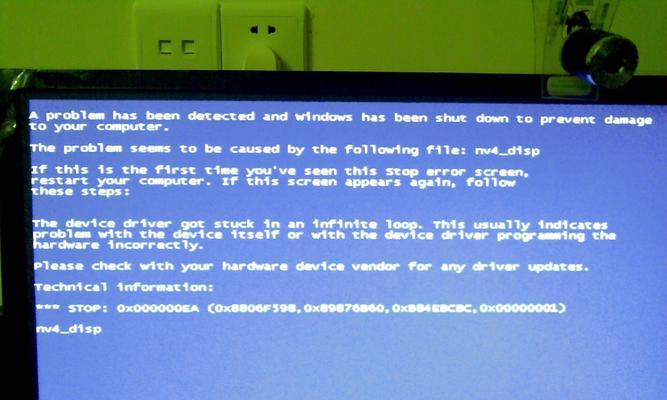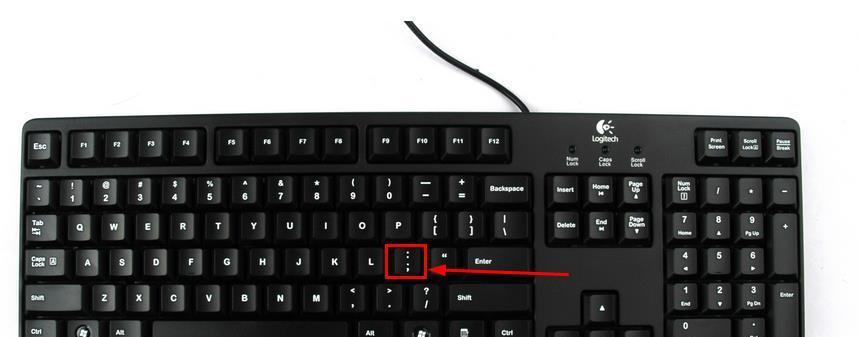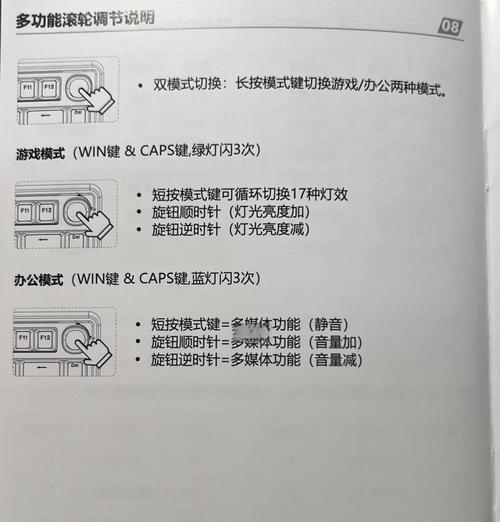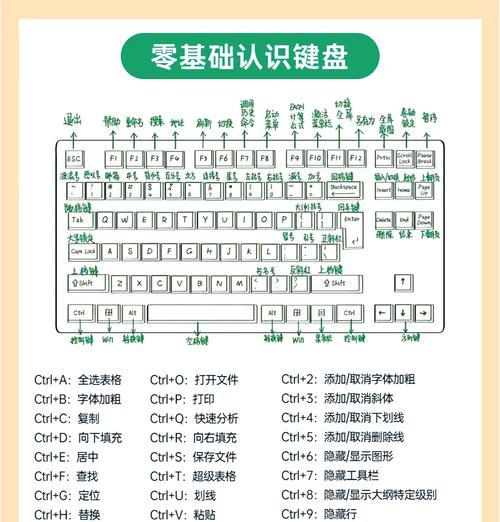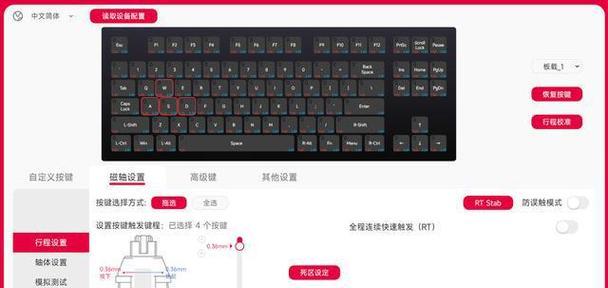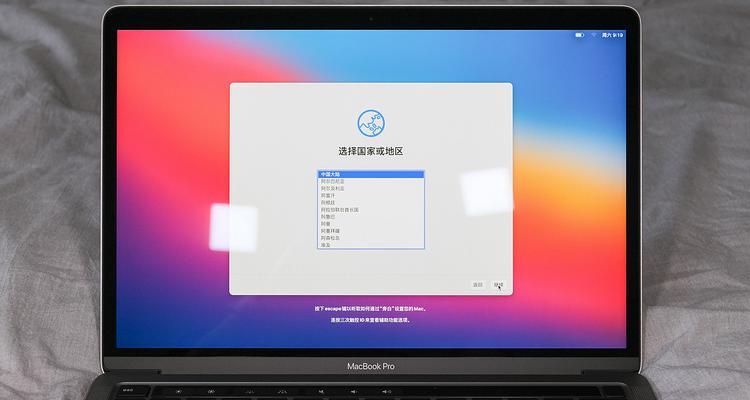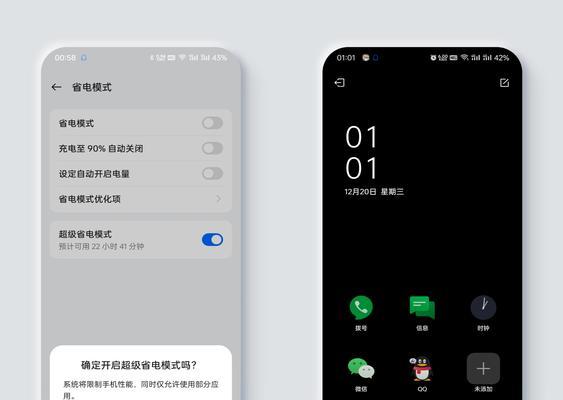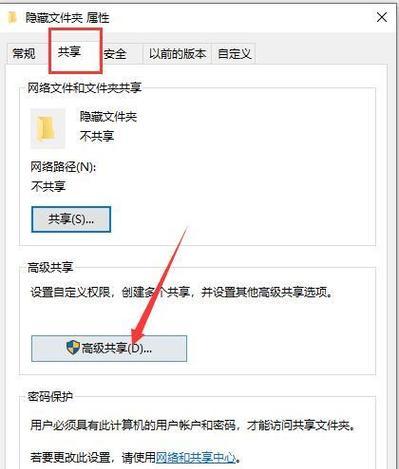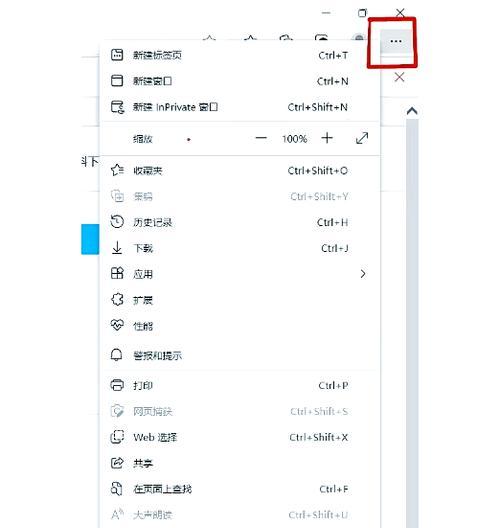蓝牙副音箱怎么接电脑?连接步骤和常见问题是什么?
随着科技的进步,蓝牙副音箱成为了现代生活中不可或缺的数码产品,它能够为我们的电脑带来更立体的声音体验。但是,很多人在尝试将蓝牙副音箱连接到电脑时会遇到各种问题。本文将详细介绍蓝牙副音箱连接电脑的步骤,并解答在此过程中可能遇到的常见问题,帮助你轻松享受无线音频的乐趣。
一、连接蓝牙副音箱的基本步骤
1.1准备工作
在连接蓝牙副音箱之前,你需要确保电脑支持蓝牙功能。大多数现代笔记本电脑都内置了蓝牙模块,但如果你使用的是台式机,可能需要外接一个USB蓝牙适配器。同时,确认音箱已经充电或接通电源。
1.2开启蓝牙音箱
将蓝牙副音箱开机,并确保其处于可被发现模式。不同品牌的音箱进入配对模式的方式可能有所不同,请参考用户手册。
1.3配对设备
1.在电脑上找到并打开“设置”中的“设备”选项。
2.点击“蓝牙和其他设备”,然后开启蓝牙。
3.电脑会自动搜索附近的蓝牙设备,找到你的蓝牙副音箱后,选择并点击它进行配对。
1.4连接音箱
完成配对后,音箱通常会自动连接到电脑。如果没有,你可以点击“蓝牙和其他设备”下的音箱,选择“连接”选项。
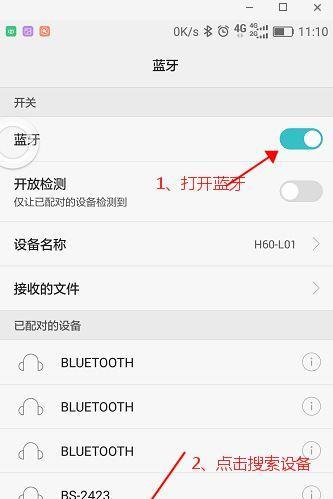
二、常见问题及解决方法
2.1电脑没有反应或找不到蓝牙音箱
确认音箱和电脑的蓝牙功能都已打开。如果问题依旧,尝试重启蓝牙服务或重新启动电脑。有时重新配对也可以解决问题。
2.2延迟或断断续续的声音
这是蓝牙连接中常见的问题,可能由信号干扰或距离过远造成。试着将音箱和电脑放置得更近一些,并确保中间没有太多障碍物。同时,可以尝试将电脑的蓝牙设置调整到“允许蓝牙设备发现我的设备”。
2.3无法断开或忘记设备
如果遇到无法断开音箱连接的情况,可以尝试关闭电脑的蓝牙功能,或重启电脑解决问题。在“设置”→“设备”→“蓝牙和其他设备”中,选择音箱,点击“移除设备”来彻底断开连接。
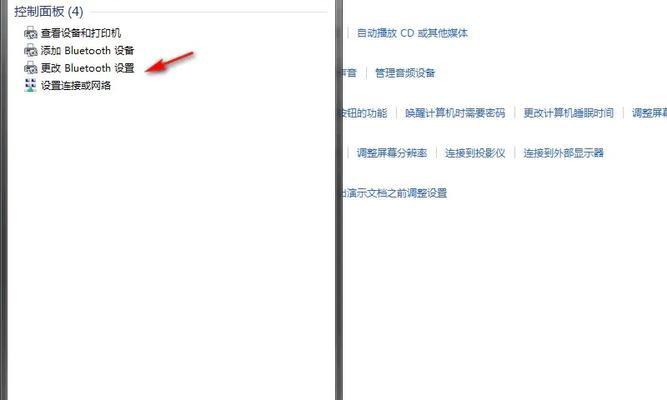
三、深入探索:蓝牙连接的高级设置
3.1更改音频输出设备
在电脑上,你可能会有多个音频输出设备。若想指定蓝牙音箱为默认音频输出设备,可以在“控制面板”→“硬件和声音”→“声音”中选择音箱,然后点击“设为默认”。
3.2蓝牙音频设备属性设置
在音箱连接好之后,你可以进入音箱的音频属性进行一些高级设置,比如调节音效、均衡器等,以获得更佳的听觉体验。
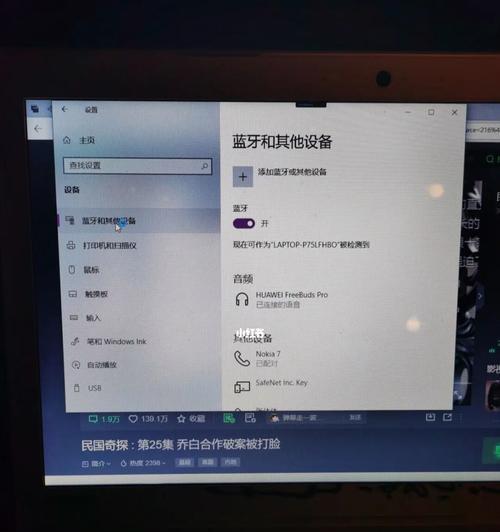
四、小结
通过本文的指导,你应已能够顺利将蓝牙副音箱连接到电脑,并解决了一些常见的连接问题。只要按步骤操作,就能快速地享受到无线音频带来的便利。如在连接过程中遇到其他疑问,可以参考本文提供的信息和解决方案,或查阅相关设备的用户手册。祝你使用愉快!
版权声明:本文内容由互联网用户自发贡献,该文观点仅代表作者本人。本站仅提供信息存储空间服务,不拥有所有权,不承担相关法律责任。如发现本站有涉嫌抄袭侵权/违法违规的内容, 请发送邮件至 3561739510@qq.com 举报,一经查实,本站将立刻删除。
- 上一篇: 鼠标连接电脑游戏的方法是什么?操作步骤详细吗?
- 下一篇: 红色键盘最适合使用哪种轴?
- 站长推荐
-
-

小米手机智能充电保护,让电池更持久(教你如何开启小米手机的智能充电保护功能)
-

手机移动数据网速慢的解决方法(如何提升手机移动数据网速)
-

电视信号源消失了,怎么办(应对电视信号源失联的常见问题和解决方法)
-

如何解除苹果手机的运营商锁(简单教你解锁苹果手机)
-

解决飞利浦咖啡机的常见故障(咖啡机故障排除指南)
-

解决打印机灰色打印成黄色的问题(常见原因及解决方法)
-

解决电脑打印机加了墨水后无法正常工作的问题(墨水添加后打印机故障的排除方法)
-

欧派壁挂炉常见故障及解决方法(为您解决欧派壁挂炉故障问题)
-

四芯网线水晶头接法详解(四芯网线水晶头接法步骤图解与注意事项)
-

解决打印机用户干预问题的有效方法(提高打印机效率)
-
- 热门tag
- 标签列表
- 友情链接